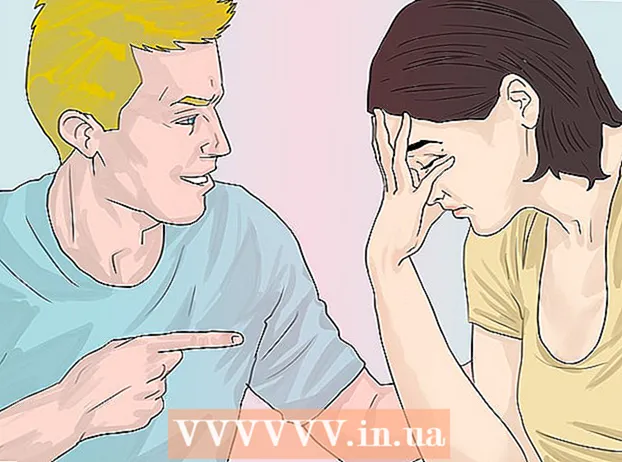Autor:
Tamara Smith
Fecha De Creación:
24 Enero 2021
Fecha De Actualización:
1 Mes De Julio 2024

Contenido
- Al paso
- Método 1 de 4: usar un cable USB
- Método 2 de 4: usar un adaptador inalámbrico externo para Xbox
- Método 3 de 4: usar un adaptador inalámbrico interno para Xbox
- Método 4 de 4: usar Bluetooth
Este wikiHow te enseñará cómo conectar un controlador Xbox One a tu PC con Windows. Hay algunas formas de conectar un controlador Xbox One a su PC. Puede conectar su controlador Xbox One con un cable USB, mediante bluetooth o con el Adaptador inalámbrico Xbox para Windows.
Al paso
Método 1 de 4: usar un cable USB
 Conecte el cable de carga al controlador Xbox One. Use el cable de carga que viene con el controlador Xbox y conéctelo al puerto de carga del controlador.
Conecte el cable de carga al controlador Xbox One. Use el cable de carga que viene con el controlador Xbox y conéctelo al puerto de carga del controlador.  Conecte el cable de carga a su PC. Conecte el otro enchufe del cable de carga a un puerto USB de su PC. Puede conectar hasta ocho controladores a su PC mediante cables de carga USB.
Conecte el cable de carga a su PC. Conecte el otro enchufe del cable de carga a un puerto USB de su PC. Puede conectar hasta ocho controladores a su PC mediante cables de carga USB.
Método 2 de 4: usar un adaptador inalámbrico externo para Xbox
 Conecte el adaptador inalámbrico a su computadora. Use los puertos USB de su computadora para conectar el adaptador inalámbrico externo para la Xbox.
Conecte el adaptador inalámbrico a su computadora. Use los puertos USB de su computadora para conectar el adaptador inalámbrico externo para la Xbox.  Enciende tu mando de Xbox One. Presione el botón Xbox en su controlador para encender el controlador.
Enciende tu mando de Xbox One. Presione el botón Xbox en su controlador para encender el controlador.  Presiona el botón del adaptador inalámbrico de la Xbox. El botón se encuentra en la parte frontal del adaptador.
Presiona el botón del adaptador inalámbrico de la Xbox. El botón se encuentra en la parte frontal del adaptador.  Presiona el botón de conexión en el controlador de Xbox One. El botón de conexión es el botón redondo en la parte superior del controlador. Las luces LED parpadean mientras se conecta. Una vez que se enciende la luz LED del controlador y el adaptador, el controlador de Xbox One está conectado. Puede conectar hasta ocho controladores con el adaptador Xbox inalámbrico, o cuatro con auriculares de chat y dos con auriculares estéreo.
Presiona el botón de conexión en el controlador de Xbox One. El botón de conexión es el botón redondo en la parte superior del controlador. Las luces LED parpadean mientras se conecta. Una vez que se enciende la luz LED del controlador y el adaptador, el controlador de Xbox One está conectado. Puede conectar hasta ocho controladores con el adaptador Xbox inalámbrico, o cuatro con auriculares de chat y dos con auriculares estéreo.
Método 3 de 4: usar un adaptador inalámbrico interno para Xbox
 Enciende el mando de tu Xbox One. Presione el botón Xbox en su controlador para encender el controlador.
Enciende el mando de tu Xbox One. Presione el botón Xbox en su controlador para encender el controlador.  Haga clic en Inicio
Haga clic en Inicio  haga clic en
haga clic en  haga clic en Accesorios. Es el botón que se parece a un teclado y a un iPod.
haga clic en Accesorios. Es el botón que se parece a un teclado y a un iPod.  haga clic en Agregar Bluetooth y otros dispositivos. Está en la parte superior de la página, junto a un signo más.
haga clic en Agregar Bluetooth y otros dispositivos. Está en la parte superior de la página, junto a un signo más.  haga clic en Otro. Está en la parte inferior del menú de configuración de bluetooth, junto al signo más.
haga clic en Otro. Está en la parte inferior del menú de configuración de bluetooth, junto al signo más.  haga clic en Mando inalámbrico Xbox. Si su controlador Xbox One está encendido, debería ser detectable a través del adaptador inalámbrico Xbox.
haga clic en Mando inalámbrico Xbox. Si su controlador Xbox One está encendido, debería ser detectable a través del adaptador inalámbrico Xbox.  haga clic en Listo. Su controlador Xbox One está conectado a Windows. Puede conectar hasta ocho controladores con el adaptador inalámbrico Xbox, o cuatro con auriculares de chat y dos con auriculares estéreo.
haga clic en Listo. Su controlador Xbox One está conectado a Windows. Puede conectar hasta ocho controladores con el adaptador inalámbrico Xbox, o cuatro con auriculares de chat y dos con auriculares estéreo.
Método 4 de 4: usar Bluetooth
 Enciende tu mando de Xbox One. Presione el botón Xbox en su controlador para encender el controlador.
Enciende tu mando de Xbox One. Presione el botón Xbox en su controlador para encender el controlador.  Presione el botón de conexión en el controlador durante tres segundos. El botón de conexión es el botón redondo en la parte superior del controlador. Esto hace que el controlador sea reconocible en Windows.
Presione el botón de conexión en el controlador durante tres segundos. El botón de conexión es el botón redondo en la parte superior del controlador. Esto hace que el controlador sea reconocible en Windows.  Haga clic en Inicio
Haga clic en Inicio  haga clic en
haga clic en  haga clic en Accesorios. Es el botón que se parece a un teclado y a un iPod.
haga clic en Accesorios. Es el botón que se parece a un teclado y a un iPod.  haga clic en + Agregue Bluetooth y otros dispositivos. Está en la parte superior de la página, junto a un signo más.
haga clic en + Agregue Bluetooth y otros dispositivos. Está en la parte superior de la página, junto a un signo más.  haga clic en Bluetooth. Esta opción le permite emparejar dispositivos Bluetooth.
haga clic en Bluetooth. Esta opción le permite emparejar dispositivos Bluetooth.  haga clic en Mando inalámbrico Xbox. Si no ve esta opción, presione y mantenga presionado el botón de conexión en el controlador nuevamente durante tres segundos.
haga clic en Mando inalámbrico Xbox. Si no ve esta opción, presione y mantenga presionado el botón de conexión en el controlador nuevamente durante tres segundos.  haga clic en Par. Su controlador ahora está emparejado con su PC en Windows a través de Bluetooth.
haga clic en Par. Su controlador ahora está emparejado con su PC en Windows a través de Bluetooth.